取消win10屏幕锁屏 win10自动锁屏设置取消教程
更新时间:2024-08-15 09:09:16作者:jiang
Win10自动锁屏设置取消教程,是许多用户在使用电脑时遇到的一个问题,在日常使用中屏幕锁屏可能会给用户带来不便,特别是在需要长时间保持电脑活跃状态时。了解如何取消Win10的自动锁屏设置成为了许多用户的需求之一。接下来将介绍如何简单地取消Win10的屏幕锁屏功能,让您的电脑更加智能、便捷。
win10取消自动锁屏设置教程:方法一:关闭设置界面
1、首先打开“运行”输入“gpedit.msc”,回车确定。
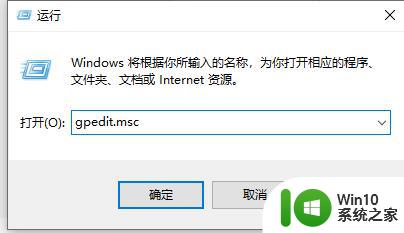
2、然后在管理模板的控制面板中找到“个性化”。
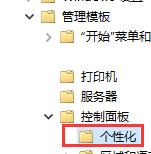
3、双击“不显示锁屏”。
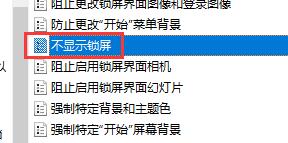
4、勾选“已启用”确定即可。
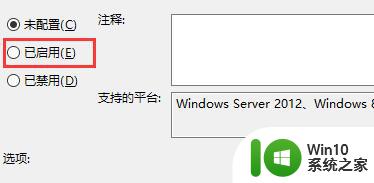
方法二:关闭自动锁屏功能
1、首先打开“设置”。
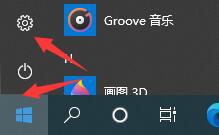
2、点击“系统”。
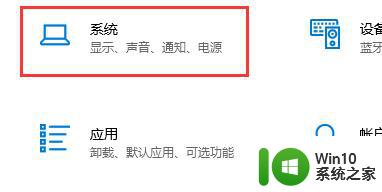
3、在最左边一栏中选择“电源和睡眠”。
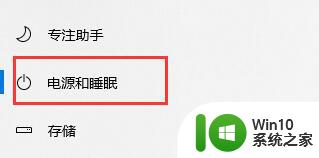
4、然后将屏幕一项更改为“从不”即可。
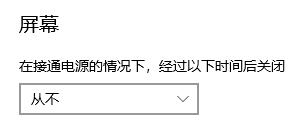
以上就是取消win10屏幕锁屏的全部内容,有遇到相同问题的用户可参考本文中介绍的步骤来进行修复,希望能对大家有所帮助。
取消win10屏幕锁屏 win10自动锁屏设置取消教程相关教程
- 如何关闭win10计算机的锁屏 win10电脑锁屏密码怎么取消
- win10屏保变成广告 怎样取消Win10锁屏界面的广告
- 苹果14如何设置锁屏时间 锁屏时间设置教程苹果手机
- win10锁屏背景无法更换 Win10锁屏壁纸自动更换失败解决方法
- 如何取消开屏密码设置 怎样取消电脑的登录密码
- 主屏幕和锁屏壁纸不同怎么设置 苹果手机如何设置锁屏和主屏幕壁纸不同
- 电脑休眠黑屏怎么取消 win10取消休眠功能几分钟后屏幕变黑怎么办
- win10自带的锁屏壁纸被新图片顶下去了 Win10锁屏界面windows聚焦图片壁纸自动更新设置
- 电脑广告屏保怎么取消掉 电脑屏保广告取消方法
- 全球债市遭抛售,恒指或创新高,马士基业绩超预期
- 高通骁龙8至尊版发布,性能媲美桌面处理器,决胜AI时代的关键!
- 高通骁龙8至尊版发布:二代自研CPU性能逆天,最强AI更像真人
- 一个印度人救了微软,另一个毁了IBM?探讨印度人在科技行业的影响力
微软新闻推荐
- 1 高通骁龙8至尊版发布:二代自研CPU性能逆天,最强AI更像真人
- 2 英特尔AMD史诗级合作,捍卫X86生态:两大巨头联手,颠覆传统CPU格局
- 3 微信消失在桌面了,怎么找回 微信桌面快捷方式消失怎么恢复
- 4 打印机的纸怎么放进去 打印机纸盒放纸技巧
- 5 onedrive开始菜单 Win10如何设置Onedrive开启和使用
- 6 台式电脑如何连接打印机设备打印 台式电脑如何设置本地打印机
- 7 惠普笔记本win11移动硬盘怎么用 win11系统移动硬盘插入后不显示
- 8 微软称每天有超过15000条恶意QR码信息被发送到教育目标,如何有效应对?
- 9 win10系统电脑没有wifi选项 Win10无线网络不显示解决方法
- 10 win7能看见的文件夹win10看不到 win7可以访问win10但win10无法访问win7
win10系统推荐
- 1 番茄家园ghost win10 32位家庭版原版下载v2023.04
- 2 番茄家园ghost win10 64位旗舰简化版v2023.04
- 3 戴尔笔记本ghost win10 sp1 64位正式安装版v2023.04
- 4 中关村ghost win10 64位标准旗舰版下载v2023.04
- 5 索尼笔记本ghost win10 32位优化安装版v2023.04
- 6 系统之家ghost win10 32位中文旗舰版下载v2023.04
- 7 雨林木风ghost win10 64位简化游戏版v2023.04
- 8 电脑公司ghost win10 64位安全免激活版v2023.04
- 9 系统之家ghost win10 32位经典装机版下载v2023.04
- 10 宏碁笔记本ghost win10 64位官方免激活版v2023.04
系统教程推荐
- 1 win10玩只狼:影逝二度游戏卡顿什么原因 win10玩只狼:影逝二度游戏卡顿的处理方法 win10只狼影逝二度游戏卡顿解决方法
- 2 U盘装机提示Error 15:File Not Found怎么解决 U盘装机Error 15怎么解决
- 3 《极品飞车13:变速》win10无法启动解决方法 极品飞车13变速win10闪退解决方法
- 4 window7电脑开机stop:c000021a{fata systemerror}蓝屏修复方法 Windows7电脑开机蓝屏stop c000021a错误修复方法
- 5 win10桌面图标设置没有权限访问如何处理 Win10桌面图标权限访问被拒绝怎么办
- 6 win10打不开应用商店一直转圈修复方法 win10应用商店打不开怎么办
- 7 无线网络手机能连上电脑连不上怎么办 无线网络手机连接电脑失败怎么解决
- 8 win10错误代码0xc0000098开不了机修复方法 win10系统启动错误代码0xc0000098怎么办
- 9 笔记本win10系统网络显示小地球只有飞行模式如何恢复 笔记本win10系统网络无法连接小地球图标灰色
- 10 酷我音乐电脑版怎么取消边听歌变缓存 酷我音乐电脑版取消边听歌功能步骤